如何取消文件只读属性、文件取消只读模式
发布:2023-12-08 09:29:05 95
在日常使用电脑的过程中,我们有时会遇到文件被设置成只读属性的情况,这可能会带来一些不便。本文将深入讨论如何取消文件的只读属性,使文件恢复可编辑状态,提供了多种解决方法,以便用户在面对这一问题时能够轻松应对。
一、了解文件只读属性的原因
在取消文件只读属性之前,我们首先需要了解文件被设置成只读的原因。这可能是由于文件所在的文件夹被设置成只读,或者是文件本身被用户设置成只读。通过仔细分析文件属性,可以更好地找到解决问题的方法。
二、通过文件属性取消只读
最简单的方法是通过文件属性直接取消只读。在文件资源管理器中,右键点击文件,选择“属性”,在属性窗口中找到“常规”选项卡,取消“只读”复选框,最后点击“确定”即可。这是最直接的取消只读属性的方式。
三、使用命令行取消只读属性
对于习惯使用命令行的用户,可以通过命令行来取消文件的只读属性。使用命令“attrib -r 文件名”即可实现取消只读。这种方式适用于需要批量处理文件的情况,提高了操作的效率。
四、确保文件夹权限正常
有时候,文件所在的文件夹被设置成只读,也会导致文件本身无法修改。在这种情况下,需要确保文件夹的权限正常,允许对文件进行修改。可以通过文件夹属性中的权限设置来进行调整。
五、解决只读属性导致的编辑问题
取消文件只读属性后,有时可能还会遇到文件仍然无法编辑的问题。这时,可以通过检查文件的占用情况、查杀病毒、修复文件系统等手段来解决,确保文件能够正常编辑。
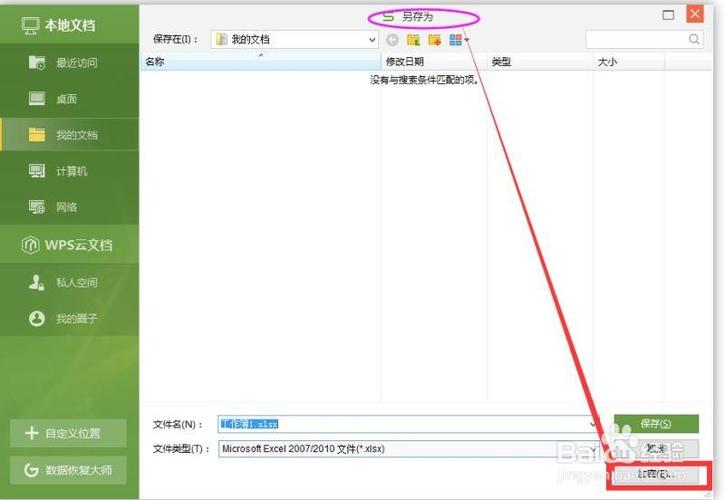
六、备份文件前谨慎取消只读属性
在取消文件只读属性之前,特别是对于重要文件,建议先进行备份。这样可以在取消只读属性出现意外情况时,及时恢复文件到原始状态,防止数据丢失。
综合以上方法,取消文件的只读属性并非难事。用户可以根据实际情况选择合适的方法,轻松应对文件只读属性带来的问题。通过本文提供的解决方案,相信用户能够更加熟练地处理文件属性的设置,提高工作效率。
七、查找文件锁定情况
有时候,文件被其他程序或进程锁定也会导致取消只读属性失败。使用专业的文件解锁工具或查看系统任务管理器,找到占用文件的进程,结束相关进程后再尝试取消只读属性。
八、利用安全模式取消只读属性
在一些特殊情况下,可以尝试进入安全模式,然后再取消只读属性。安全模式下启动系统,可以最小化加载的驱动和系统进程,有可能绕过一些干扰,顺利取消文件的只读属性。
九、更新系统或应用程序
文件只读属性的异常有可能是系统或应用程序的 bug 导致的,及时更新系统和应用程序可以修复一些潜在的问题,确保文件属性设置的正常运作。

十、查看文件所有者和权限
检查文件的所有者和权限设置,确保当前用户拥有足够的权限修改文件。有时,文件的拥有者是系统或其他用户,导致当前用户无法修改文件属性。
本文详细介绍了如何取消文件的只读属性,提供了多种解决方法,包括通过文件属性、命令行、检查文件夹权限等。在实际操作中,用户可以根据具体情况选择最适合的方法。在取消文件只读属性时,谨慎操作,确保重要文件得到妥善处理。
总体而言,了解文件只读属性的设置和取消方法,对于提高工作效率、解决文件编辑问题都具有重要意义。通过不断学习和实践,用户可以更加熟练地处理文件属性相关的各种情况。
- 上一篇:内网和局域网是什么关系-局域网和内联网
- 下一篇:返回列表
相关推荐
- 12-08投屏投影仪怎么用(投影仪投屏器使用方法)
- 12-08自动检测删除微信好友软件—自动检测删除微信好友软件免费
- 12-08win11平板键盘不自动弹出、win10平板模式键盘不出来
- 12-08电脑忽然严重掉帧
- 12-08只输入真实姓名找人抖音、只输入真实姓名找人抖音怎么弄
- 12-08投影仪能手机投电影吗_投影仪能不能手机投屏
- 站长推荐
- 热门排行
-
1

最后的原始人腾讯版下载-最后的原始人腾讯版2023版v4.2.6
类别:休闲益智
11-18立即下载
-
2

坦克世界闪击战亚服下载-坦克世界闪击战亚服2023版v2.1.8
类别:实用软件
11-18立即下载
-
3

最后的原始人37版下载-最后的原始人37版免安装v5.8.2
类别:动作冒险
11-18立即下载
-
4

最后的原始人官方正版下载-最后的原始人官方正版免安装v4.3.5
类别:飞行射击
11-18立即下载
-
5

砰砰法师官方版下载-砰砰法师官方版苹果版v6.1.9
类别:动作冒险
11-18立即下载
-
6

最后的原始人2023最新版下载-最后的原始人2023最新版安卓版v3.5.3
类别:休闲益智
11-18立即下载
-
7

砰砰法师九游版下载-砰砰法师九游版电脑版v8.5.2
类别:角色扮演
11-18立即下载
-
8

最后的原始人九游版下载-最后的原始人九游版微信版v5.4.2
类别:模拟经营
11-18立即下载
-
9

汉家江湖满v版下载-汉家江湖满v版2023版v8.7.3
类别:棋牌游戏
11-18立即下载
- 推荐资讯
-
- 11-18神魔大陆鱼竿在哪买(神魔大陆怀旧版)
- 11-21投屏投影仪怎么用(投影仪投屏器使用方法)
- 11-23侠盗飞车4自由城(侠盗飞车圣安地列斯秘籍)
- 11-23自动检测删除微信好友软件—自动检测删除微信好友软件免费
- 11-25战争机器v1.2修改器(战争机器5十一项修改器)
- 11-27防御阵型觉醒2攻略(防御阵型觉醒通关教程)
- 11-27斗战神新区赚钱攻略(斗战神新区开服表)
- 11-27win11平板键盘不自动弹出、win10平板模式键盘不出来
- 11-27电脑忽然严重掉帧
- 11-28只输入真实姓名找人抖音、只输入真实姓名找人抖音怎么弄
- 最近发表
-
- tft云顶之弈国际服下载-tft云顶之弈国际服微信版v4.6.7
- 云顶之弈s10版本下载-云顶之弈s10版本手机版v6.9.1
- tft云顶之弈台服下载-tft云顶之弈台服苹果版v8.3.2
- tft云顶之弈最新版本2023下载-tft云顶之弈最新版本2023免安装v3.6.1
- 云顶之弈外服下载-云顶之弈外服手机版v1.6.7
- 英雄联盟联盟战棋下载-英雄联盟联盟战棋苹果版v7.4.3
- 云顶之弈韩服下载-云顶之弈韩服2023版v2.7.7
- 宝宝梦想小镇下载-宝宝梦想小镇手机版v7.2.3
- rhythm hive国际服下载-rhythm hive国际服微信版v4.2.2
- 节奏蜂巢最新版(Rhythm Hive)下载-节奏蜂巢最新版(Rhythm Hive)微信版v3.9.4








